Настройка соответствия типов данных
При переносе данных из одной БД в другую может возникнуть проблема несовместимости типов данных. Несовместимость данных проявляется в следующих ситуациях:
-
если целевая БД принципиально не поддерживает один или несколько типов данных исходной БД (например, некоторые СУБД не поддерживают BLOB-данные, имеющиеся в ЛИНТЕР);
-
при несовпадении размерности одинаковых типов данных (например, тип данных char в ЛИНТЕР имеет длину до 4000 символов, а в других БД длина char может быть ограничена 256 символами);
-
при несовпадении точности представления вещественных чисел или чисел с фиксированной точкой.
После соединения с БД конвертер данных проверяет поддерживаемые обеими БД типы данных и пытается установить максимально близкое соответствие между ними. Пользователь может просмотреть установленное программой соответствие типов данных, откорректировать его или установить по собственному усмотрению.
Для просмотра соответствия типов данных нужно выполнить следующие действия:
-
нажать клавишу < F9 > или перейти в пункт меню Источник = > Настройки = > Типы данных. Появится окно соответствия типов данных (рис. 5). Если пользователь не меняет установленное соответствие, оно будет действовать по умолчанию в течение всего сеанса работы с программой;
-
для выхода из просмотра нажать кнопку ОК.
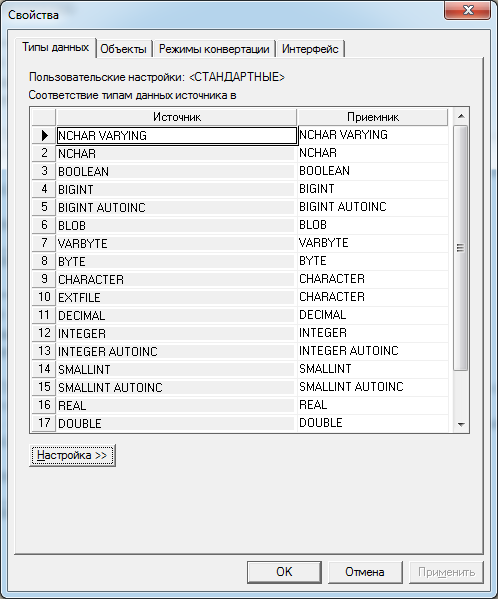
Колонка Источник показывает все типы данных исходной БД, колонка Приемник – соответствующие типы данных целевой БД.
Для изменения установленного соответствия типов данных необходимо выполнить следующие действия:
-
вывести окно текущего соответствия типов данных (см. рис. 5);
-
в колонке
Приемниквыделить строку (т.е. переместиться в нужную строку и щелкнуть левой кнопкой мыши либо нажать клавишу < Enter >), где нужно изменить тип данных целевой БД; -
щелкнуть на пиктограмме справа в выделенной строке и в появившемся списке поддерживаемых целевой БД типов данных выбрать соответствующий тип;
-
повторить при необходимости предыдущие два пункта для изменения соответствия других типов данных;
-
нажать кнопку Применить. Вновь установленное соответствие типов данных не запоминается для использования при последующих запусках программы и будет действовать по умолчанию только в текущем сеансе работы программы;
-
нажать кнопку ОК;
-
для отмены внесенных изменений нажать кнопку Отмена.
Примечание
Установленное (измененное) соответствие типов данных не является абсолютным. При необходимости пользователь может задать индивидуальное соответствие для любой отдельной колонки конвертируемой таблицы.